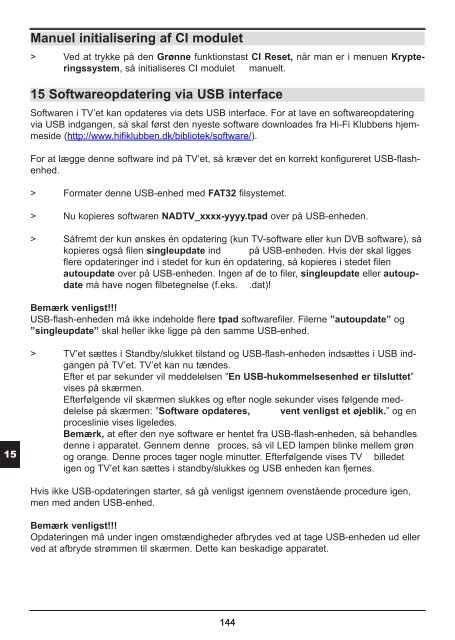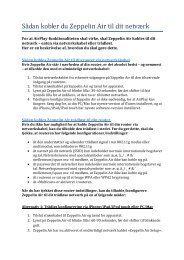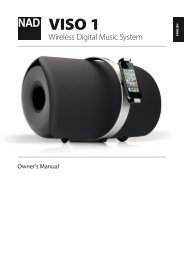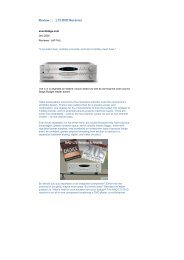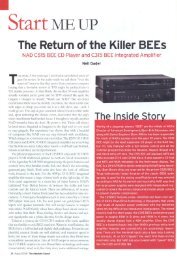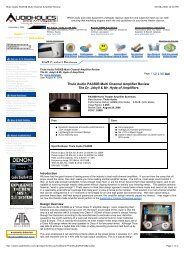Operating manual - Hi-Fi Klubben
Operating manual - Hi-Fi Klubben
Operating manual - Hi-Fi Klubben
Create successful ePaper yourself
Turn your PDF publications into a flip-book with our unique Google optimized e-Paper software.
1<br />
2<br />
3<br />
4<br />
5<br />
6<br />
7<br />
8<br />
9<br />
10<br />
11<br />
12<br />
13<br />
14<br />
15<br />
16<br />
17<br />
18<br />
Manuel initialisering af CI modulet<br />
> Ved at trykke på den Grønne funktionstast CI Reset, når man er i menuen Krypteringssystem,<br />
så initialiseres CI modulet manuelt.<br />
15 Softwareopdatering via USB interface<br />
Softwaren i TV’et kan opdateres via dets USB interface. For at lave en softwareopdatering<br />
via USB indgangen, så skal først den nyeste software downloades fra <strong>Hi</strong>-<strong>Fi</strong> <strong>Klubben</strong>s hjemmeside<br />
(http://www.hifiklubben.dk/bibliotek/software/).<br />
For at lægge denne software ind på TV’et, så kræver det en korrekt konfigureret USB-flashenhed.<br />
> Formater denne USB-enhed med FAT32 filsystemet.<br />
> Nu kopieres softwaren NADTV_xxxx-yyyy.tpad over på USB-enheden.<br />
> Såfremt der kun ønskes én opdatering (kun TV-software eller kun DVB software), så<br />
kopieres også filen singleupdate ind på USB-enheden. Hvis der skal ligges<br />
flere opdateringer ind i stedet for kun én opdatering, så kopieres i stedet filen<br />
autoupdate over på USB-enheden. Ingen af de to filer, singleupdate eller autoupdate<br />
må have nogen filbetegnelse (f.eks. .dat)!<br />
Bemærk venligst!!!<br />
USB-flash-enheden må ikke indeholde flere tpad softwarefiler. <strong>Fi</strong>lerne ”autoupdate” og<br />
”singleupdate” skal heller ikke ligge på den samme USB-enhed.<br />
> TV’et sættes i Standby/slukket tilstand og USB-flash-enheden indsættes i USB indgangen<br />
på TV’et. TV’et kan nu tændes.<br />
Efter et par sekunder vil meddelelsen ”En USB-hukommelsesenhed er tilsluttet”<br />
vises på skærmen.<br />
Efterfølgende vil skærmen slukkes og efter nogle sekunder vises følgende meddelelse<br />
på skærmen: ”Software opdateres, vent venligst et øjeblik.” og en<br />
proceslinie vises ligeledes.<br />
Bemærk, at efter den nye software er hentet fra USB-flash-enheden, så behandles<br />
denne i apparatet. Gennem denne proces, så vil LED lampen blinke mellem grøn<br />
og orange. Denne proces tager nogle minutter. Efterfølgende vises TV billedet<br />
igen og TV’et kan sættes i standby/slukkes og USB enheden kan fjernes.<br />
Hvis ikke USB-opdateringen starter, så gå venligst igennem ovenstående procedure igen,<br />
men med anden USB-enhed.<br />
Bemærk venligst!!!<br />
Opdateringen må under ingen omstændigheder afbrydes ved at tage USB-enheden ud eller<br />
ved at afbryde strømmen til skærmen. Dette kan beskadige apparatet.<br />
19<br />
20<br />
144